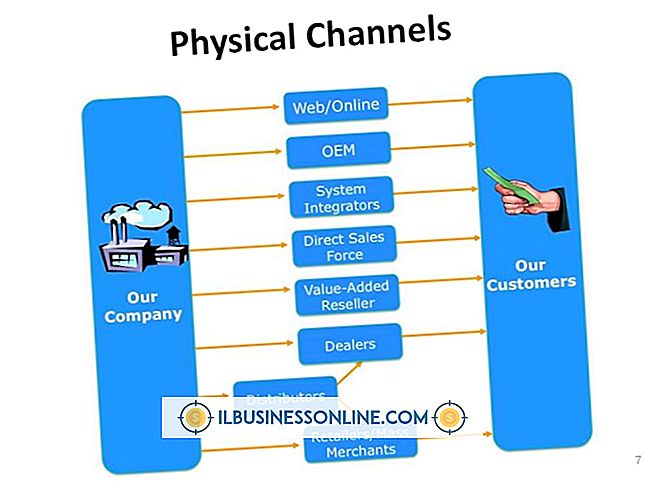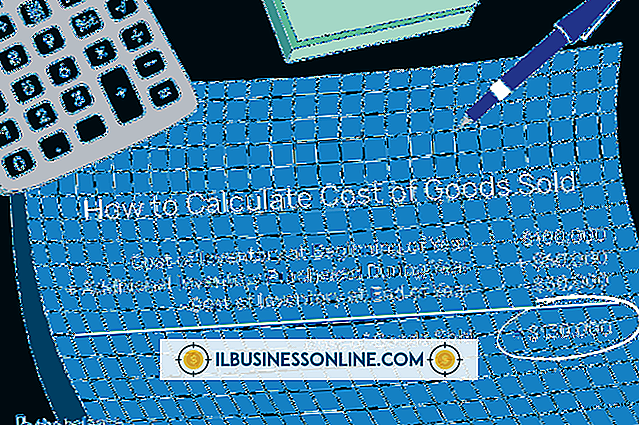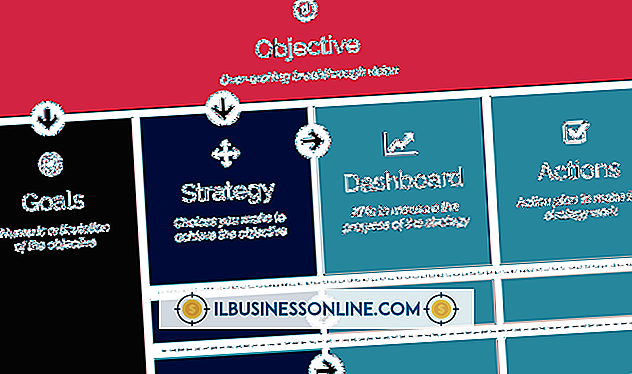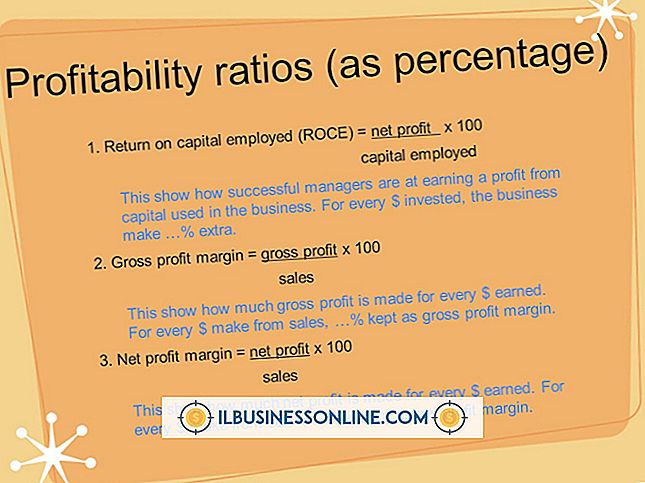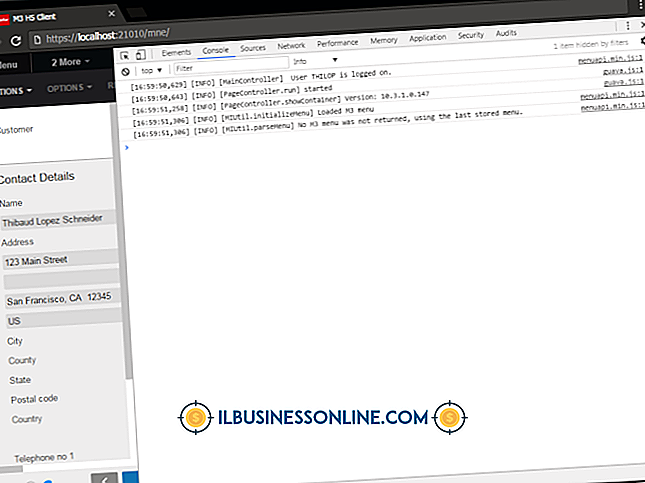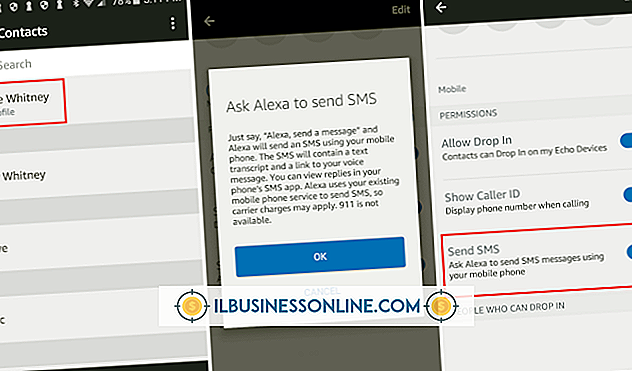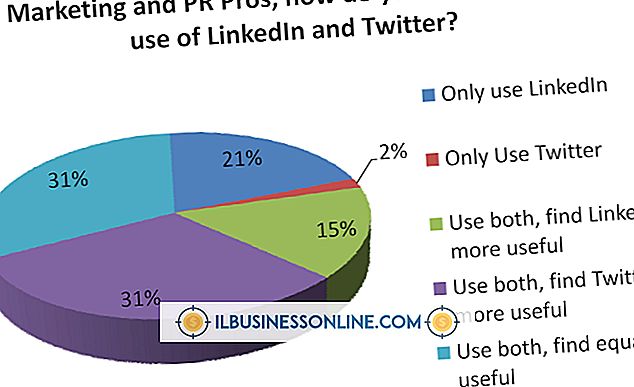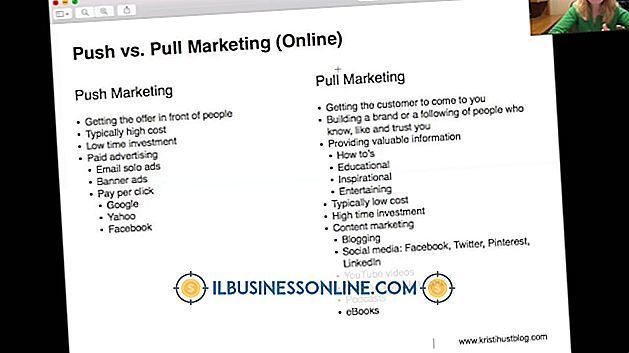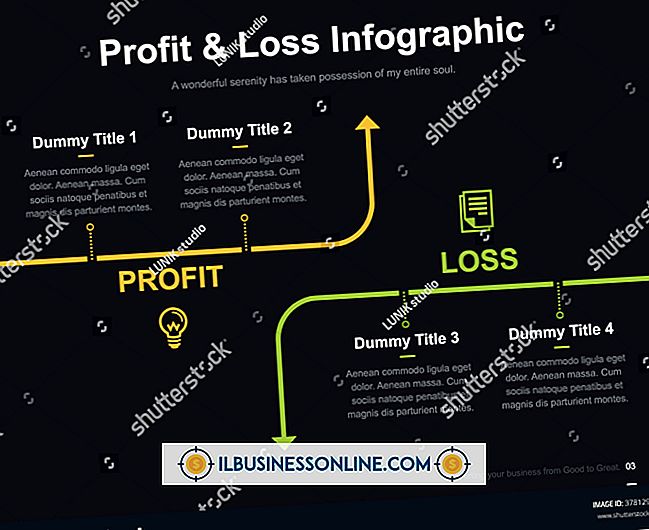プリンタの推定インクレベルを確認する方法

業務用プリンタ用の新しいインクカートリッジを購入するのはコストがかかる可能性があり、それらを補充するのはわずかに安価です。 しかし、インクカートリッジが完全に使い果たされる前に交換しないようにすることで、これらの費用を節約できます。 あなたが残したインクを最大限に活用するために、新しいカートリッジにお金を使う前にあなたのインクレベルをチェックしてください。
プリンタのソフトウェアを使う
1。
プリンタのソフトウェアを開きます。 ソフトウェアへのアクセス方法がわからない場合は、[スタート]をクリックして[プログラム]の上に移動し、プリンタの製造元を表すアイコンを見つけます。 Mac OS Xでは、「アプリケーション」フォルダ内のアイコンを見つけます。
2。
ソフトウェアが開いたら、トップメニューバーから[ファイル]を選択します。
3。
メニューを下にスクロールして[印刷]を選択します。 新しいプロンプトが開いたら、[プロパティ]を選択します。
4。
「インクレベル」または「供給レベル」のインジケータを見つけます。 ソフトウェアによっては、インク残量情報が保存されるタブが別にある場合があります。
5。
通常はグラフィック形式で表示される推定インクレベルを見つけます。
コントロールパネルを使う
1。
コンピュータのコントロールパネルを開き、「デバイスとプリンタ」を選択します。 Mac OS Xでは、「アプリケーション」フォルダの「システム環境設定」にアクセスします。 「印刷とファクス」を選択してください。
2。
プリンタのアイコンを見つけてダブルクリックします。 「オプション」メニューから「インクレベル」を選択します。 Mac OS Xでは、左側の列からプリンタを見つけて選択します。 「オプションと消耗品」を選択します。
3。
グラフィックによって表示される推定インクレベルを確認します。 Mac OS Xでは、[サプライレベル]タブをクリックして、残りのインクレベルを確認します。
ヒント
- インク残量が非常に少ない場合は、次の印刷ジョブを実行する前に許容できる結果になるように交換することを検討してください。
- 手順はプリンタの種類によって異なります。 特定のモデルに関連する説明については、オーナーズマニュアルを参照してください。